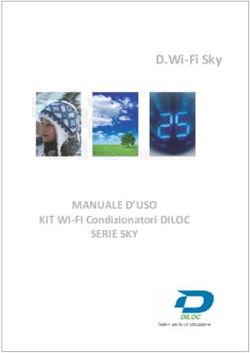MANUALE UTILIZZATORI Leucocyte Immunophenotyping - Molecular Diagnosis of Haematological Malignancies Program - Supporto Flow Assessment
←
→
Trascrizione del contenuto della pagina
Se il tuo browser non visualizza correttamente la pagina, ti preghiamo di leggere il contenuto della pagina quaggiù
MANUALE UTILIZZATORI
Edizione: 2021
Leucocyte Immunophenotyping
- Molecular Diagnosis of Haematological
Malignancies Program -
UK NEQAS for Leucocyte Immunophenotyping
Pegasus House, 4th Floor Suite
463A Glossop Road
Sheffield, S10 2QD
United KingdomUK NEQAS for Leucocyte Immunophenotyping (LI)
Indice
Pagina
GENERALITA’ 5
Come trattare i campioni
ISTRUZIONI PER L’INSERIMENTO TELEMATICO DEI RISULTATI 7
Requisiti minimi del sistema
Accesso
Login
Selezionare il programma 9
Familiarizzare con il programma e selezionare l’esercizio
Schermata di inserimento dei risultati
Uscire dal programma
Problemi e soluzioni
PROGRAMMI:
► Ig/TCR CLONALITY STATUS 11
► JAK2 p.Val617Phe (V617F) MUTATION STATUS 15
► BCR-ABL1 AND AML TRANSLOCATIONS IDENTIFICATION 19
► BCR-ABL1 MAJOR QUANTIFICATION 23
► POST-SCT CHIMERISM MONITORING 27
► FLT3 MUTATION STATUS 31
► NPM1 MUTATION STATUS 33
► BRAF V600E FOR HAIRY CELL LEUKAEMIA 35
► KIT p.Asp816Val (D816V) MUTATION STATUS 37
► PAEDIATRIC ACUTE LEUKAEMIA TRANSLOCATION 39
► ACUTE MYELOID LEUKAEMIA GENE PANELS 41
► BCR-ABL1 KINASE DOMAIN MUTATION STATUS
► HAEMATOLOGICAL MALIGNANCY BONE MARROW ASPIRATE ASSESSMENT
► MINOR BCR-ABL1 QUANTIFICATION
ISTRUZIONI PER LA VISUALIZZAZONE TELEMATICA DEI RISULTATI 43
Requisiti minimi del sistema
Accesso
Login
Selezionare il programma
COME INTERPRETARE I RISULTATI 45
Calendario esercizi 47
3UK NEQAS for Leucocyte Immunophenotyping (LI)
Generalità
COME TRATTARE I CAMPIONI
> Ricostituzione del campione liofilizzato:
Ricostituire il preparato cellulare con 1 ml di acqua distillata RNAse-free. Una volta aggiunta l’acqua il
materiale liofilo deve disciogliersi prontamente, entro al massimo 5 minuti. Si consiglia comunque di
assicurarsi visualmente del completo processo di scioglimento, osservando di tanto in tanto il
campione e cercando di risospendere eventuali clumps che dovessero resistere alla dissoluzione. Non è
richiesta la lisi degli eritrociti per i campioni costituiti da materiale liofilizzato. In alternativa si può
ricostituire il campione direttamente in TriZol. Una volta ricostituito, il campione va utilizzato di
preferenza subito o mantenuto a 4°C fino all’avviamento dell’estrazione degli acidi nucleici. Facendo
riferimento alla concentrazione cellulare sopra indicata, determinare il volume di sospensione cellulare
appropriato al vostro protocollo di laboratorio. Si prega di considerare che queste cellule sono
iperdiploidi. Centrifugare a 500-600 g per fare sedimentare il fondello cellulare.
> RNA:
Rimuovere il sopranatante e procedere all’estrazione dell’RNA secondo il protocollo in uso. Assicurarsi
sempre che il fondello venga completamente disciolto dal vostro tampone di lisi.
> DNA:
Rimuovere il sopranatante e procedere all’estrazione del DNA secondo il protocollo in uso. Assicurarsi
sempre che il fondello venga completamente disciolto dal vostro tampone di lisi. L’RNA ed il DNA
estratti devono essere sottoposti agli usuali controlli di qualità, come ad esempio la spettrofotometria.
Se i prodotti estratti non soddisfano i requisiti locali di qualità va richiesto appena possibile un
campione aggiuntivo.
> CAMPIONI DI SANGUE INTERO FRESCO NON STABILIZZATO
In alcuni schemi (Chimerismo, alcuni esercizi IgH/TCR) i campioni sono costituiti da aliquote di sangue
intero fresco, che vanno processati immediatamente per prevenire ulteriore degradazione, con le
stesse modalità utilizzate per i campioni clinici di routine.
> Stabilità e conservazione:
I campioni liofilizzati sono stabili a temperatura ambiente, ma ai partecipanti viene consigliato di
procedere all’estrazione degli acidi nucleici il più presto possibile. Se necessario conservare il
campione, porlo a +4°C
> Processamento dei campioni:
Dopo le procedure di risospensione ed estrazione, i campioni vanno trattati come normali campioni di
routine, seguendo le usuali linee guida in uso e le procedure operative standard. I campioni di questo
esercizio non presentano particolari problemi di smaltimento.
- per ulteriori informazioni si rimanda alla lettura del “Package Insert” -
5UK NEQAS for Leucocyte Immunophenotyping (LI)
Istruzioni per l’inserimento telematico dei risultati
REQUISITI MINIMI DEL SISTEMA
E’ raccomandato l’aggiornamento all’ultima versione disponibile del browser Internet in uso presso il
Laboratorio, ad esempio:
Microsoft Internet Explorer – Versione 11.248.16299.0 Mozilla Firefox – Verione 58.0.2
Google Chrome – Ver. 64.0.3282.167 Microsoft Edge – Versione 41.16299.248.0
L’utilizzo di programmi obsoleti potrebbe compromettere la corretta visualizzazione di alcuni menù o
sezioni di pagine.
ACCESSO
Digitare l’indirizzo www.ukneqasli.co.uk/
e fare click sul riquadro: “Data Entry and Reports”
LOG IN
Ogni accesso al programma telematico UK NEQAS LI richiede l'uso dei tre dati di log in.
7UK NEQAS for Leucocyte Immunophenotyping (LI)
I dati di log in consistono in:
• Lab Number (codice di partecipazione di cinque cifre che già appare in ogni comunicazione
cartacea inviata da UK NEQAS LI) es: 40017
• Identity (numero di 4 cifre casuali generato da UK NEQAS. Ciascuno dei membri dello staff
del proprio centro potrà averne uno proprio ed unico) es: 1234
• Password (codice alfanumerico di minimo sei caratteri. Ciascun membro dello staff del
proprio centro potrà averne una propria ed unica) es: abc98d . Le lettere di questo codice
devono essere digitate in minuscolo.
Inserire i dati e fare click su “Log In”
N.B. La creazione dei numeri d’identità e delle password avviene tramite l’uso di generatori di caratteri
casuali per assicurare un adeguato livello di sicurezza del sistema. Non è possibile assegnare password
o identità specifiche su richiesta, perché ciò potrebbe compromettere la sicurezza del sistema.
La generazione delle identità e delle password avviene su base individuale all’interno di un Centro
partecipante, così ai diversi membri di uno staff potranno essere assegnate diverse “log in” per
garantire un livello di sicurezza superiore nel caso in cui gli operatori si trasferiscano in altri centri.
Si raccomanda di non comunicare a nessuno i propri codici Identity e Password.
UK NEQAS LI non si assume responsabilità per eventuali usi impropri dei codici personali o abusi
nell’accesso al sistema.
Ad accesso completato, nella parte superiore della pagina appariranno delle informazioni di carattere
generale, nella sezione inferiore compaiono 4 box:
A C
B D
A) “Trials/Data Entry”: selezionare il tasto “View Trials/Data Entry” per inserire i risultati
ottenuti e visualizzare i report
B) “Contact us”: fornisce le indicazioni per contattare direttamente gli uffici di UK NEQAS LI
C) “My Details”: selezionare il tasto “Go to My Details” per visualizzare l’anagrafica di iscrizione
D) “Re-Registrations”: selezionare il tasto “Enter Re-Registration” – quanto attivo – per
visualizzare le informazioni ammnistrative di registrazione
NB il Servizio Clienti invita gli utenti italiani a non accedere/modificare i dati contenuti nei box “My
Details” e “Re-Registrations” evidenziati in rosso perché di competenza FLOW ASSESSMENT.
8UK NEQAS for Leucocyte Immunophenotyping (LI)
SELEZIONARE IL PROGRAMMA
Una volta inserito selezionato il tasto “View Trials/Data Entry”, contenuto nel box “Trials/Data
Entry”, nel sistema apparirà una pagina dove appariranno come opzioni solo i servizi a cui il
Laboratorio al momento aderisce:
Attivando la relativa voce, la schermata si modificherà facendo apparire la lista degli esercizi effettuati
fino a quel momento:
FAMILIARIZZAZIONE CON IL PROGRAMMA E SELEZIONE DELL’ESERCIZIO
Nella schermata del servizio appaiono tutte le prove alle quali un centro ha partecipato fino a quel
momento inviando i propri risultati per via telematica, con le prove più recenti in alto.
9UK NEQAS for Leucocyte Immunophenotyping (LI)
La schermata è suddivisa in colonne con le seguenti intestazioni:
• TRIAL N° (Numero della prova): si riferisce al numero dell’esercizio, es: trial 171801
(primo esercizio del periodo 2017-18);
• DATE ISSUED (Data di rilascio): data in cui una prova è stata inviata ai partecipanti;
• CLOSING DATE (Data di chiusura): data entro la quale tutti i risultati di quell’esercizio
devono essere inseriti.
• COMPLETED (Completato): indica se il centro ha inserito i risultati dell’esercizio e li ha
indicati come completi.
• DATA COLLECTED (Raccolta dati): indica se i risultati completi sono stati raccolti dal
computer di UK NEQAS LI, ma non è ancora disponibile il report finale.
Si prega di notare che il computer raccoglie i dati alle ore 18:00 italiane della Closing
Date, indipendentemente dal fatto che i dati inseriti e salvati siano stati indicati
dall’operatore come “Completati”;
• TRIAL CLOSED (Chiusura dell’esercizio): indica che l’esercizio è terminato. Il segno “ ”
indica che i dati sono stati raccolti e non è più possibile modificarli.
In ogni caso le prove individuali (dati inseriti e reports) che appaiono sulla schermata possono essere
visualizzate facendo click sulla prova che interessa.
Facendo click su di una prova, a seconda dello stato dell’esercizio e della data saranno disponibili
opzioni differenti, ad esempio inserimento o modifica dati, salvataggio o sola lettura.
SCHERMATA DI INSERIMENTO DEI RISULTATI
Le schermate dove ciascuno inserisce i risultati delle prove sono state strutturate in maniera tale da
riprodurre i tradizionali documenti cartacei. I riquadri vuoti servono per l’inserimento dei dati e la
scritta a fianco indica i dati da inserire.
Ogni programma EQA ha la propria schermata di inserimento dei risultati, ma le procedure sono
uniformi per tutti gli schemi.
USCIRE DAL PROGRAMMA
Per uscire dal servizio selezionare il bottone “Log out”, posto nell’angolo superiore dentro della
pagina.
In alternativa, l’apertura di un altro website o l’uscita da internet provocheranno il logout automatico
dal sistema UK NEQAS. Attenzione perché in questo caso i dati non memorizzati non vengono salvati.
PROBLEMI E SOLUZIONI
Per ogni problema di accesso vi consigliamo di contattare il Servizio Clienti FLOW ASSESSMENT (e-mail
info@flowassessment.it – Tel 0296705425); per quesiti scientifici siete pregati di inviare una e-mail al
referente del scientifico italiano, Prof. Bruno Brando, all’indirizzo brando@eqasitalia.it
In alternativa, è sempre disponibile il referente IT UK NEQAS inglese Matthew Dyson (e-mail:
matthew.dyson@ukneqasli.co.uk).
10UK NEQAS for Leucocyte Immunophenotyping (LI)
Ig/TCR CLONALITY STATUS
Selezionare il programma “Ig/TCR Clonality Status”. Compare l’elenco di tutti gli esercizi e nella
prima riga l’esercizio corrente in cui inserire i dati. Selezionare l’esercizio corrente.
In questa schermata l’inserimento dei dati si ottiene con una combinazione di campi con menu a
tendina o con l’introduzione di testo.
Inserire, selezionando le date nell’apposito calendario che appare in
automatico:
Data Received: data di ricezione del campione
Date Extracted: data di analisi del campione
Browser (programmi) per la navigazione Internet non aggiornati possono
compromettere la corretta visualizzazione del calendario e causare errori
durante il salvataggio dei dati.
(Vedi Pag. 7 “REQUISITI MINIMI DEL SISTEMA”)
Nella schermata successiva viene richiesto di specificare se si è registrati e si esegue il test IG e quali
loci vengono analizzati (IGH VH-JH, IGH DH-JH, IGK VK-JK, IGK Kde, IGL); e analogamente se si
esegue il test TCR e quali loci vengono analizzati (TCR Beta V-J, TCR Beta D-J, TCR Gamma V-J, TCR
Delta). Cliccare sulle rispettive sezioni e selezionare tutte le opzioni rilevanti.
11UK NEQAS for Leucocyte Immunophenotyping (LI)
In ciascuna sezione, selezionando il tasto “Yes” e attivando i test effettuati, si apre un lungo menù, di
cui qui è raffigurata solo la prima parte, nel quale vanno specificati diversi dettagli:
Input Material: Selezionare il tipo di acido nucleico dal quale si parte per eseguire ciascun test (cDNA
o DNA).
How many different protocol types do you use? Indicare quanti differenti protocolli vengono
utilizzati (fino a un massimo di 5).
Protocol Type (More than one can be selected): Per ciascun locus analizzato e per ogni protocollo
si apre un menu a tendina, contenente al momento una lista di 8 diversi protocolli commerciali o in-
house.
12UK NEQAS for Leucocyte Immunophenotyping (LI)
PCR Type (Please complete all): Selezionare nei menu a tendina il tipo di PCR utilizzato per ciascun
locus:
How many different methods do you use to analyse your assays? Inserire il numero di metodi
utilizzati per l'analisi di ciascun locus (nell'esempio 3) e selezionarli nei menu a tendina.
How many PCR reactions do you perform per loci? Indicare il numero di reazioni PCR eseguite
per ciascun locus.
Clonality Status: Qui vanno inseriti i risultati del test per ciascun locus studiato, scegliendo il
risultato più appropriato dal menu a tendina:
13UK NEQAS for Leucocyte Immunophenotyping (LI)
If clonal, please tell us what your clonal band sizes are: Se è stata dimostrata clonalità,
descrivere il tipo di bande che sono state trovate.
Overall molecular conclusion using (EuroClonality system) for sample - THIS WILL BE USED
FOR SCORING: Utilizzando il menu a tendina che riporta la terminologia EuroClonality, inserire qui
la conclusione del test, che sarà utlizzata per la formulazione del punteggio prestazionale.
Molecular interpretation/conclusion & Optional: more detailed molecular interpretation (il
secondo di questi due nuovi campi si attiva solo nel caso che sia stato selezionato il primo)
La necessità di includere questi campi è stata notata a seguito della impossibilità di inserire come
risposta l'identificazione di una probabile clonalità in un contesto policlonale, cosa verificabile sia in
vivo che in alcuni campioni recentemente inviati per gli esercizi.
Questo aggiornamento testimonia ancora una volta come le osservazioni tecniche provenienti dai
partecipanti siano sempre considerate come serie e rilevanti dallo Steering Committee e vengano
usate per il continuo miglioramento degli schemi.
Lo stesso tipo di menu e procedura è implementato per l'analisi TCR.
Nota: Questo programma è in continuo sviluppo. È quindi possibile nel tempo l'introduzione
di variazioni nella configurazione di ogni nuovo esercizio.
Nel caso i risultati delle procedure di estrazione/trascrizione non rispondessero ai vostri criteri di
controllo interno di qualità, contattare il Servizio Clienti Flow Assessment.
Dopo aver inserito i dati, questi si possono memorizzare selezionando il comando “Save”: i dati così
salvati sono ancora modificabili in caso di ripensamenti fino alla Closing Date.
Per uscire dalla schermata senza memorizzare i dati inseriti in caso di errori, selezionare “Back”.
Dopo aver salvato, per indicare che i dati sono disponibili per la raccolta da parte di UK NEQAS,
selezionare “Submit”, e da quel momento i dati inseriti e memorizzati non sono più modificabili.
Se i dati sono solo stati memorizzati con il comando “Save”, alla Closing Date il sistema li raccoglie
indipendentemente dall’avere o meno dato l’ordine “Submit”.
Nota: Se si volessero correggere dati errati dopo avere dato l’ordine di “Submit” entro la Closing
Date, occorrerebbe contattare direttamente FLOW ASSESSMENT o UK NEQAS.
14UK NEQAS for Leucocyte Immunophenotyping (LI)
JAK2 p.Val617Phe (V617F) MUTATION STATUS
Selezionare il programma “JAK2 p.Val617Phe (V617F) Mutation Status”. Compare l’elenco di tutti
gli esercizi e nella prima riga l’esercizio corrente in cui inserire i dati. Selezionare l’esercizio corrente.
In questa schermata l’inserimento dei dati si ottiene con una combinazione di campi con menu a
tendina o con l’introduzione di testo.
Inserire, selezionando le date nell’apposito calendario che appare in
automatico:
Data Received: data di ricezione del campione
Date Extracted: data di analisi del campione
Browser (programmi) per la navigazione Internet non aggiornati possono
compromettere la corretta visualizzazione del calendario e causare errori
durante il salvataggio dei dati.
(Vedi Pag. 7 “REQUISITI MINIMI DEL SISTEMA”)
Inserire quindi i dati relativi alla metodologia utilizzata:
Template: Selezionare sei si usa un metodo impiegante DNA o cDNA.
PCR Type: Nel menu a tendina scegliere il tipo di PCR impiegato (es. Single PCR, Real-Time PCR,
Melting Curve Analysis ecc.).
Protocol Type: Nel menu a tendina scegliere il protocollo usato (es. In-house, Ipsogen MutaQuant
kit, Rotor-Gene Q ecc.).
15UK NEQAS for Leucocyte Immunophenotyping (LI)
Analysis Type: Nel menu a tendina scegliere il tipo di analisi (es. Capillary Electrophoresis, Sanger
Sequencing, Next Generation Sequencing ecc.).
Nel caso vengano usati più sistemi di analisi in parallelo, siete pregati di descrivere brevemente il
processo analitico da voi messo in atto nel box sormontato dalla scritta: "If you perform multiple
assays, please describe your processes."
Journal Reference for Assay (1, 2 e 3). Questi tre menu a tendina elencano 24 voci bibliografiche
relative ai più classici e accreditati sistemi analitici per lo studio delle mutazioni JAK2. Selezionate fino
a tre voci ritenute appropriate per descrivere i riferimenti del sistema da voi impiegato (una per
ciascun menu a tendina).
Nota: Nel caso un sistema analitico, un protocollo o un riferimento bibliografico da voi utilizzato non
compaia in qualcuno dei menu a tendina, siete pregati di segnalarcelo e sarà nostra cura provvedere
alla sua inclusione.
Inserite in questa sezione il risultato delle vostre analisi cliccando sul bottone appropriato.
Nel caso il vostro processo di estrazione e amplificazione non abbia superato i vostri criteri di controllo
interno di qualità siete pregati di contattare il servizio Clienti di FLOW ASSESSMENT.
Le analisi quantitative di mutazione JAK2 sono ancora limitate a protocolli farmacologici sperimentali
e non sono al momento considerate pienamente inserite nei processi di diagnostica clinica. Tuttavia è
verosimile una loro prossima validazione per l'uso clinico, per la quale UK NEQAS LI è già preparata,
come illustrato nella sezione qui sotto riportata.
Quantitative Analysis Type: Nel menu a tendina scegliere il tipo di analisi tra 17 voci disponibili (es.
Capillary Electrophoresis, Sanger Sequencing, Next Generation Sequencing ecc.).
Mutation Load (%) Sample #... : In questi campi inserire il valore percentuale di allele mutante in
rapporto all'allele wildtype eventualmente calcolato.
La scritta:" Quantitative Results - YOU WILL NOT BE SCORED ON THIS SECTION" indica
solamente la natura ancora sperimentale di questa parte del programma ed il fatto che anche quando
sarà attivata per un certo tempo non genererà punteggi prestazionali.
Nota: Questo programma è in continuo sviluppo. È quindi possibile nel tempo l'introduzione
di variazioni nella configurazione di ogni nuovo esercizio.
16UK NEQAS for Leucocyte Immunophenotyping (LI)
Nel caso i risultati delle procedure di estrazione/trascrizione non rispondano ai vostri criteri di controllo
interno di qualità, contattare il Servizio Clienti Flow Assessment.
Dopo aver inserito i dati, questi si possono memorizzare selezionando il comando “Save”: i dati così
salvati sono ancora modificabili in caso di ripensamenti fino alla Closing Date.
Per uscire dalla schermata senza memorizzare i dati inseriti in caso di errori, selezionare “Back”.
Per indicare che i dati sono disponibili per la raccolta da parte di UK NEQAS, selezionare “Submit”, e
da quel momento i dati inseriti e memorizzati non sono più modificabili.
Se i dati sono solo stati memorizzati con il comando “Save”, alla Closing Date il sistema li raccoglie
indipendentemente dall’avere o meno dato l’ordine “Submit”.
Nota: Se si volessero correggere dati errati dopo avere dato l’ordine di “Submit” entro la Closing
Date, occorrerebbe contattare direttamente FLOW ASSESSMENT o UK NEQAS.
17UK NEQAS for Leucocyte Immunophenotyping (LI)
18UK NEQAS for Leucocyte Immunophenotyping (LI)
BCR-ABL1 AND AML TRANSLOCATIONS IDENTIFICATION
Selezionare il programma “BRC-ABL and AML Translocations Identification”. Compare l’elenco di
tutti gli esercizi e nella prima riga l’esercizio corrente in cui inserire i dati. Selezionare l’esercizio
corrente.
In questa schermata l’inserimento dei dati si ottiene con una combinazione di campi con menu a
tendina o con l’introduzione di testo.
Inserire, selezionando le date nell’apposito calendario che appare in
automatico:
Data Received: data di ricezione del campione
Date Extracted: data di analisi del campione
Browser (programmi) per la navigazione Internet non aggiornati possono
compromettere la corretta visualizzazione del calendario e causare errori
durante il salvataggio dei dati.
(Vedi Pag. 7 “REQUISITI MINIMI DEL SISTEMA”)
19UK NEQAS for Leucocyte Immunophenotyping (LI)
Nella prima parte della schermata è richiesto di elencare i test che il Laboratorio esegue (Al momento:
BCR-ABL1 t(9;22), CBFB-MYH11 Inv(16), RUNX1-RUNX1T1 t(8;21), PML-RARA t(15;17) )
e in caso di risposta affermativa, utilizzando i menu a tendina bisogna specificare per ciascuno:
PCR Type: Selezionare il tipo di tecnica di PCR impiegata (es. Single PCR, Real Time PCR, Multiplex
PCR, Nested PCR ...).
Protocol Type: Selezionare il tipo di protocollo o di kit commerciale utilizzato (20 opzioni).
Analysis Type: Selezionare il tipo di analisi utilizzato (6 opzioni).
Results of Samples
Nella successiva sezione selezionare il risultato per ciascun campione e per ciascuna analisi
mutazionale:
Journal Reference for Assay
Indicare per ciascun test la voce bibliografica di riferimento ritenuta più appropriata, scegliendo in un
menu di una dozzina di articoli (una sola voce per ciascun test).
Transcript Types
In caso di identificazione di una mutazione, inserire in ciascuno spazio i dettagli del trascritto trovato
(ad es. per BCR-ABL1: "p210 major e13a2/e14a2 transcript").
20UK NEQAS for Leucocyte Immunophenotyping (LI)
Nota: Questo programma è in continuo sviluppo. È quindi possibile nel tempo l'introduzione
di variazioni nella configurazione di ogni nuovo esercizio.
Nel caso i risultati delle procedure di estrazione/trascrizione non rispondano ai vostri criteri di controllo
interno di qualità, contattare il Servizio Clienti Flow Assessment.
Dopo aver inserito i dati, questi si possono memorizzare selezionando il comando “Save”: i dati così
salvati sono ancora modificabili in caso di ripensamenti fino alla Closing Date.
Per uscire dalla schermata senza memorizzare i dati inseriti in caso di errori, selezionare “Back”.
Per indicare che i dati sono disponibili per la raccolta da parte di UK NEQAS, selezionare “Submit”, e
da quel momento i dati inseriti e memorizzati non sono più modificabili.
Se i dati sono solo stati memorizzati con il comando “Save”, alla Closing Date il sistema li raccoglie
indipendentemente dall’avere o meno dato l’ordine “Submit”.
Nota: Se si volessero correggere dati errati dopo avere dato l’ordine di “Submit” entro la Closing
Date, occorrerebbe contattare direttamente FLOW ASSESSMENT o UK NEQAS.
21UK NEQAS for Leucocyte Immunophenotyping (LI)
22UK NEQAS for Leucocyte Immunophenotyping (LI)
BCR-ABL1 MAJOR QUANTIFICATION
Selezionare il programma “BCR-ABL1 Major Quantification”. Compare l’elenco di tutti gli esercizi e
nella prima riga l’esercizio corrente in cui inserire i dati. Selezionare l’esercizio corrente.
In questa schermata l’inserimento dei dati si ottiene con una combinazione di campi con menu a
tendina o con l’introduzione di testo.
Inserire, selezionando le date nell’apposito calendario che appare in
automatico:
Data Received: data di ricezione del campione
Date Extracted: data di analisi del campione
Browser (programmi) per la navigazione Internet non aggiornati possono
compromettere la corretta visualizzazione del calendario e causare errori
durante il salvataggio dei dati.
(Vedi Pag. 7 “REQUISITI MINIMI DEL SISTEMA”)
Nei menu a tendina selezionare le opzioni appropriate:
• Instrument Manufacturer and Model: Indicare lo strumento usato (ad es. serie ABI Prism,
Corbett, Promega, Beckman...)
23UK NEQAS for Leucocyte Immunophenotyping (LI)
• Control gene used: Indicare il gene utilizzato come controllo interno (es. ABL1, B2M....)
• Kit manufacturer/In-House protocol: Selezionare il kit commerciale usato (se presente
nella lista) oppure selezionare “In-house” se il test è stato eseguito con un sistema
autoprodotto.
• Material used for standard dilutions: Inserire i dettagli e la marca del prodotto utilizzato
per la diluizione degli standard, se appropriato.
Nella successiva sezione inserire i risultati dei test, iniziando con i parametri della PCR del gene di
controllo (Control Gene Q-PCR ), quindi con quelli del gene BCR (M-BCR Q-PCR ):
Inserire nella appropriate caselle:
• Slope value: Pendenza della curva
• Threshold: Valore soglia
• No. datapoints for curve: Numero di punti sperimentali con cui si è costruita la curva
• Mean Ct value: Valore medio del punto di Ct
• Number of Replicates: Numero dei replicati eseguiti
• Mean Gene copy no.: Numero medio di copie del gene
Passare quindi a inserire i risultati finali (BCR-ABL 1 Quantitation) con i seguenti dati:
• Unconverted % Ratio ofBCR-ABL1/Control Gene: Rapporto (%) non convertito tra BCR1-
ABL1 e Gene di controllo
• Result on International Scale: Inserire qui il risultato del Rapporto tra BCR1-ABL1 e Gene
di controllo convertito in valori IS della Scala Internazionale
• If a conversion factor is used, please provide the source of your CF: Se si è usato un
fattore di conversione, inserire qui il suo valore
• Which results do you wish to be scored?: Fare click sul pulsante che esprime il parametro
sul quale desiderate che vi venga attribuito il punteggio prestazionale: % only (Solo valore
percentuale); IS only (Solo valore IS-Scala Internazionele); Both % AND IS (Entrambe i
valori).
Nota: Questo programma è in continuo sviluppo. È quindi possibile nel tempo l'introduzione
di variazioni nella configurazione di ogni nuovo esercizio.
Nel caso i risultati delle procedure di estrazione/trascrizione non rispondano ai vostri criteri di controllo
interno di qualità, contattare il Servizio Clienti Flow Assessment.
24UK NEQAS for Leucocyte Immunophenotyping (LI)
Dopo aver inserito i dati, questi si possono memorizzare selezionando il comando “Save”: i dati così
salvati sono ancora modificabili in caso di ripensamenti fino alla Closing Date.
Per uscire dalla schermata senza memorizzare i dati inseriti in caso di errori, selezionare “Back”.
Per indicare che i dati sono disponibili per la raccolta da parte di UK NEQAS, selezionare “Submit”, e
da quel momento i dati inseriti e memorizzati non sono più modificabili.
Se i dati sono solo stati memorizzati con il comando “Save”, alla Closing Date il sistema li raccoglie
indipendentemente dall’avere o meno dato l’ordine “Submit”.
Nota: Se si volessero correggere dati errati dopo avere dato l’ordine di “Submit” entro la Closing
Date, occorrerebbe contattare direttamente FLOW ASSESSMENT o UK NEQAS.
25UK NEQAS for Leucocyte Immunophenotyping (LI)
26UK NEQAS for Leucocyte Immunophenotyping (LI)
POST-SCT CHIMERISM MONITORING
Selezionare il programma “Post-SCT Chimerism Monitoring”. Compare l’elenco di tutti gli esercizi e
nella prima riga l’esercizio corrente in cui inserire i dati. Selezionare l’esercizio corrente.
In questa schermata l’inserimento dei dati si ottiene con una combinazione di campi con menu a
tendina o con l’introduzione di testo.
Inserire, selezionando le date nell’apposito calendario che appare in
automatico:
Data Received: data di ricezione del campione
Date Extracted: data di analisi del campione
Browser (programmi) per la navigazione Internet non aggiornati possono
compromettere la corretta visualizzazione del calendario e causare errori
durante il salvataggio dei dati.
(Vedi Pag. 7 “REQUISITI MINIMI DEL SISTEMA”)
Nei menu a tendina selezionare le opzioni relative al kit utilizzato, al tipo di PCR, allo strumento di
analisi usato ed al relativo software:
• Kit manufacturer/In-House protocol: Selezionare il kit commerciale usato (se presente
nella lista) oppure selezionare “In-house” se il test è stato eseguito con un sistema
autoprodotto.
• PCR Type: Indicare il tipo di PCR del sistema usato (singola, multiplex, Real-Time PCR,
Sequencing, altro)
27UK NEQAS for Leucocyte Immunophenotyping (LI)
Analysis method
• Instrument Manufacturer and Model: Indicare lo strumento usato (serie ABI Prism,
Corbett, Promega, Beckman...)
• Software: Indicare il tipo di software e, se nota, la versione.
La parte successiva della pagina (Microsatellite Analysis Data - Analisi dei Microsatelliti) offre diverse
schermate, da attivare in sequenza facendo click sui rispettivi titoli:
SAMPLE TOTALS
In questa schermata vanno inseriti i seguenti ‘totali’:
• Total number of Markers in Commercial/In House kit: Numero totale di marcatori del
pannello commerciale o autoprodotto impiegato.
• Total number of Markers Analysed: Numero totale di markers effettivamente utilizzati.
• Total number of Informative Markers: Numero totale di marcatori che sono stati giudicati
informativi ai fini del calcolo della % di chimerismo.
• Number of markers included in Chimerism calculation: Numero totale di marcatori
utilizzati per l’esecuzione del calcolo ai fini del risultato.
• Overall % Donor (result must be entered as an integer only): Calcolo finale del livello
percentuale del donatore nel campione, espresso in cifra intera senza decimali.
• Highest Marker Value (result must be entered as an integer only): Valore del
marcatore di più alto livello, espresso in cifra intera senza decimali.
• Lowest Marker Value (result must be entered as an integer only): Valore del marcatore
di più basso livello, espresso in cifra intera senza decimali.
PERCENT DONOR – CALCULATION METHOD
• How is % Donor Calculated?: Descrivere in dettaglio - esclusivamente in lingua inglese - i
criteri mediante i quali è stato calcolato il livello percentuale di donatore nel campione
analizzato.
ADDITIONAL COMMENTS
Additional Comments: Inserire nello spazio - esclusivamente in lingua inglese - ogni ulteriore
informazione ritenuta utile a spiegare i propri criteri, metodi e risultati analitici.
Nota: Questo programma è in continuo sviluppo. È quindi possibile nel tempo l'introduzione
di variazioni nella configurazione di ogni nuovo esercizio.
Nel caso i risultati delle procedure di estrazione/trascrizione non rispondano ai vostri criteri di controllo
interno di qualità, contattare il Servizio Clienti Flow Assessment.
28UK NEQAS for Leucocyte Immunophenotyping (LI)
Dopo aver inserito i dati, questi si possono memorizzare selezionando il comando “Save”: i dati così
salvati sono ancora modificabili in caso di ripensamenti fino alla Closing Date.
Per uscire dalla schermata senza memorizzare i dati inseriti in caso di errori, selezionare “Back”.
Per indicare che i dati sono disponibili per la raccolta da parte di UK NEQAS, selezionare “Submit”, e
da quel momento i dati inseriti e memorizzati non sono più modificabili.
Se i dati sono solo stati memorizzati con il comando “Save”, alla Closing Date il sistema li raccoglie
indipendentemente dall’avere o meno dato l’ordine “Submit”.
Nota: Se si volessero correggere dati errati dopo avere dato l’ordine di “Submit” entro la Closing
Date, occorrerebbe contattare direttamente FLOW ASSESSMENT o UK NEQAS.
29UK NEQAS for Leucocyte Immunophenotyping (LI)
30UK NEQAS for Leucocyte Immunophenotyping (LI)
FLT3 MUTATION STATUS
Selezionare il programma “FLT3 Mutation Status”. Compare l’elenco di tutti gli esercizi e nella prima
riga l’esercizio corrente in cui inserire i dati. Selezionare l’esercizio corrente.
In questa schermata l’inserimento dei dati si ottiene con una combinazione di campi con menu a
tendina o con l’introduzione di testo.
Inserire, selezionando le date nell’apposito calendario che appare in
automatico:
Data Received: data di ricezione del campione
Date Extracted: data di analisi del campione
Browser (programmi) per la navigazione Internet non aggiornati possono
compromettere la corretta visualizzazione del calendario e causare errori
durante il salvataggio dei dati.
(Vedi Pag. 7 “REQUISITI MINIMI DEL SISTEMA”)
Nella sezione superiore della schermata, indicare
Template: Cliccando sullo specifico bottone, indicare se si è eseguita l’analisi su di un templato di
DNA o di cDNA.
• PCR Type: Specificare il tipo di PCR utilizzato (Single PCR, Real Time PCR, Multiplex.... menu
a tendina)
• Protocol Type: Specificare il tipo di protocollo utilizzato (In house o nome commerciale del kit
utilizzato...menu a tendina)
• Analysis Type: Specificare il tipo di analisi effettuata (Capillary Electrophoresis, PAGE,
Sanger Sequencing....menu a tendina)
If you perform multiple assays, please describe your processes: Se utilizzate più di un sistema
di analisi, inserire nel riquadro la descrizione dei vostri processi (in lingua inglese).
Journal Reference for Assay
31UK NEQAS for Leucocyte Immunophenotyping (LI)
Scegliere nei tre menu a tendina la voce o le voci bibliografiche (fino a tre) relative ai tests utilizzati,
se conosciute. Nel caso non si segua una specifica referenza di letteratura, selezionare ‘In House’.
Result for Sample FLT3
• Did you detect an FLT3 mutation in sample FLT3 n.. ? Rispondere alla domanda se si è
dimostrata una mutazione FLT3 in ciascuno dei campioni dell’esercizio cliccando gli appositi
bottoni (Mutation detected / No Mutation Detected)
• Su questi risultati verrà applicato il criterio di attribuzione del punteggio
prestazionale (Score).
Where possible, please provide us with the size of ITD(s) detected in bp (not the size of the
PCR Product), in order of prevalence, and HGVS nomenclature to describe the ITD.
• ITD for Sample n... Viene qui chiesto di indicare le dimensioni della (o delle) Internal
Tandem Duplication(s) trovate, espresse in numero di paia di basi, non come dimensione del
prodotto di amplificazione della PCR. Elencare fino a quattro ITD in ordine di importanza e
inserire di ciascuna la rispettiva denominazione secondo gli standard della Human Genome
Variation Society (HGVS; www.hgvs.org )
• If you are providing HGVS nomenclature, please state your reference sequence,
including version number. For example, GenBank NM_XXXXXXX.X. Se, come
raccomandato, viene usata e riportata la nomenclatura HGVS, inserire nella casella la
sequenza utilizzata come riferimento, secondo la nomenclatura standard, in modo simile a
quanto riportato come esempio.
Nota: Questo programma è in continuo sviluppo. È quindi possibile nel tempo l'introduzione
di variazioni nella configurazione di ogni nuovo esercizio.
Nel caso i risultati delle procedure di estrazione/trascrizione non rispondano ai vostri criteri di controllo
interno di qualità, contattare il Servizio Clienti Flow Assessment.
Dopo aver inserito i dati, questi si possono memorizzare selezionando il comando “Save”: i dati così
salvati sono ancora modificabili in caso di ripensamenti fino alla Closing Date.
Per uscire dalla schermata senza memorizzare i dati inseriti in caso di errori, selezionare “Back”.
Per indicare che i dati sono disponibili per la raccolta da parte di UK NEQAS, selezionare “Submit”, e
da quel momento i dati inseriti e memorizzati non sono più modificabili.
Se i dati sono solo stati memorizzati con il comando “Save”, alla Closing Date il sistema li raccoglie
indipendentemente dall’avere o meno dato l’ordine “Submit”.
Nota: Se si volessero correggere dati errati dopo avere dato l’ordine di “Submit” entro la Closing
Date, occorrerebbe contattare direttamente FLOW ASSESSMENT o UK NEQAS.
32UK NEQAS for Leucocyte Immunophenotyping (LI)
NPM1 MUTATION STATUS
Selezionare il programma “NPM1 Mutation Status”. Compare l’elenco di tutti gli esercizi e nella
prima riga l’esercizio corrente in cui inserire i dati. Selezionare l’esercizio corrente.
In questa schermata l’inserimento dei dati si ottiene con una combinazione di campi con menu a
tendina o con l’introduzione di testo.
Inserire, selezionando le date nell’apposito calendario che appare in
automatico:
Data Received: data di ricezione del campione
Date Extracted: data di analisi del campione
Browser (programmi) per la navigazione Internet non aggiornati possono
compromettere la corretta visualizzazione del calendario e causare errori
durante il salvataggio dei dati.
(Vedi Pag. 7 “REQUISITI MINIMI DEL SISTEMA”)
Nella sezione superiore della schermata, indicare
• Template: Cliccando sullo specifico bottone, indicare se si è eseguita l’analisi su di un
templato di DNA o di cDNA.
• PCR Type: Specificare il tipo di PCR utilizzato (Single PCR, Real Time PCR, Multiplex.... menu
a tendina)
• Protocol Type: Specificare il tipo di protocollo utilizzato (In house o nome commerciale del kit
utilizzato...menu a tendina)
• Analysis Type: Specificare il tipo di analisi effettuata (Pyrosequencing, High Resolution
Melting, NGS....menu a tendina)
If you perform multiple assays, please describe your processes: Se utilizzate più di un sistema
di analisi, inserire nel riquadro la descrizione dei vostri processi (in lingua inglese).
Journal Reference for Assay
33UK NEQAS for Leucocyte Immunophenotyping (LI)
Scegliere nei tre menu a tendina la voce o le voci bibliografiche (fino a tre) relative ai tests utilizzati,
se conosciute. Nel caso non si segua una specifica referenza di letteratura, selezionare ‘In House’.
Result for Sample NPM1
Did you detect an NPM1 mutation in sample NPM1 n.. ? Rispondere alla domanda se si è
dimostrata una mutazione NPM1 in ciascuno dei campioni dell’esercizio cliccando gli appositi bottoni
(Mutation detected / No Mutation Detected)
• Su questi risultati verrà applicato il criterio di attribuzione del punteggio
prestazionale (Score).
• If you are providing HGVS nomenclature, please state your reference sequence,
including version number. For example, GenBank NM_XXXXXXX.X. Se, come
raccomandato, viene usata e riportata la nomenclatura HGVS (www.hgvs.org ), inserire nella
casella la sequenza utilizzata come riferimento, secondo la nomenclatura standard, in modo
simile a quanto riportato come esempio.
Nota: Questo programma è in continuo sviluppo. È quindi possibile nel tempo l'introduzione
di variazioni nella configurazione di ogni nuovo esercizio.
Nel caso i risultati delle procedure di estrazione/trascrizione non rispondano ai vostri criteri di controllo
interno di qualità, contattare il Servizio Clienti Flow Assessment.
Dopo aver inserito i dati, questi si possono memorizzare selezionando il comando “Save”: i dati così
salvati sono ancora modificabili in caso di ripensamenti fino alla Closing Date.
Per uscire dalla schermata senza memorizzare i dati inseriti in caso di errori, selezionare “Back”.
Per indicare che i dati sono disponibili per la raccolta da parte di UK NEQAS, selezionare “Submit”, e
da quel momento i dati inseriti e memorizzati non sono più modificabili.
Se i dati sono solo stati memorizzati con il comando “Save”, alla Closing Date il sistema li raccoglie
indipendentemente dall’avere o meno dato l’ordine “Submit”.
Nota: Se si volessero correggere dati errati dopo avere dato l’ordine di “Submit” entro la Closing
Date, occorrerebbe contattare direttamente FLOW ASSESSMENT o UK NEQAS.
34UK NEQAS for Leucocyte Immunophenotyping (LI)
BRAF V600E FOR HAIRY CELL LEUKAEMIA
Selezionare il programma “BRAF p.Val600Glu (V600E) Mutation Status for Hairy Cell
Leukaemia”. Compare l’elenco di tutti gli esercizi e nella prima riga l’esercizio corrente in cui inserire i
dati. Selezionare l’esercizio corrente.
In questa schermata l’inserimento dei dati si ottiene con una combinazione di campi con menu a
tendina o con l’introduzione di testo.
Inserire, selezionando le date nell’apposito calendario che appare in
automatico:
Data Received: data di ricezione del campione
Date Extracted: data di analisi del campione
Browser (programmi) per la navigazione Internet non aggiornati possono
compromettere la corretta visualizzazione del calendario e causare errori
durante il salvataggio dei dati.
(Vedi Pag. 7 “REQUISITI MINIMI DEL SISTEMA”)
BRAF p.Val600Glu (V600E) Mutation Status for Hairy Cell Leukaemia Method
• Template: Cliccando sullo specifico bottone, indicare se si è eseguita l’analisi su di un
templato di DNA o di cDNA.
• PCR Type: Specificare il tipo di PCR utilizzato (Single PCR, Real Time PCR, Multiplex.... menu
a tendina)
• Protocol Type: Specificare il tipo di protocollo utilizzato (In house o nome commerciale del kit
utilizzato...menu a tendina)
• Analysis Type: Specificare il tipo di analisi effettuata (Capillary Electrophoresis, PAGE,
Sanger Sequencing....menu a tendina)
If you perform multiple assays, please describe your processes: Se utilizzate più di un sistema
di analisi, inserire nel riquadro la descrizione dei vostri processi (in lingua inglese).
35UK NEQAS for Leucocyte Immunophenotyping (LI)
Journal Reference for Assay
Scegliere nei tre menu a tendina la voce o le voci bibliografiche (fino a tre) relative ai tests utilizzati,
se conosciute.
Result for Sample BRAF
Did you detect an BRAF mutation in sample BRAF n.. ? Rispondere alla domanda se si è
dimostrata una mutazione BRAF in ciascuno dei campioni dell’esercizio cliccando gli appositi bottoni
(Mutation detected / No Mutation Detected)
Nota: Questo programma è in continuo sviluppo. È quindi possibile nel tempo l'introduzione
di variazioni nella configurazione di ogni nuovo esercizio.
Nel caso i risultati delle procedure di estrazione/trascrizione non rispondano ai vostri criteri di controllo
interno di qualità, contattare il Servizio Clienti Flow Assessment.
Dopo aver inserito i dati, questi si possono memorizzare selezionando il comando “Save”: i dati così
salvati sono ancora modificabili in caso di ripensamenti fino alla Closing Date.
Per uscire dalla schermata senza memorizzare i dati inseriti in caso di errori, selezionare “Back”.
Per indicare che i dati sono disponibili per la raccolta da parte di UK NEQAS, selezionare “Submit”, e
da quel momento i dati inseriti e memorizzati non sono più modificabili.
Se i dati sono solo stati memorizzati con il comando “Save”, alla Closing Date il sistema li raccoglie
indipendentemente dall’avere o meno dato l’ordine “Submit”.
Nota: Se si volessero correggere dati errati dopo avere dato l’ordine di “Submit” entro la Closing
Date, occorrerebbe contattare direttamente FLOW ASSESSMENT o UK NEQAS.
36UK NEQAS for Leucocyte Immunophenotyping (LI)
KIT p.Asp816Val (D816V) MUTATION STATUS
Selezionare il programma “KIT p.Asp816Val (D816V) Mutation Status for Mast Cell Disease”.
Compare l’elenco di tutti gli esercizi e nella prima riga l’esercizio corrente in cui inserire i dati.
Selezionare l’esercizio corrente.
In questa schermata l’inserimento dei dati si ottiene con una combinazione di campi con menu a
tendina o con l’introduzione di testo.
Inserire, selezionando le date nell’apposito calendario che appare in
automatico:
Data Received: data di ricezione del campione
Date Extracted: data di analisi del campione
Browser (programmi) per la navigazione Internet non aggiornati possono
compromettere la corretta visualizzazione del calendario e causare errori
durante il salvataggio dei dati.
(Vedi Pag. 7 “REQUISITI MINIMI DEL SISTEMA”)
Nella sezione superiore della schermata, indicare
• Template: Cliccando sullo specifico bottone, indicare se si è eseguita l’analisi su di un
templato di DNA o di cDNA.
• PCR Type: Specificare il tipo di PCR utilizzato (Single PCR, Real Time PCR, Multiplex.... menu
a tendina)
• Protocol Type: Specificare il tipo di protocollo utilizzato (In house o nome commerciale del kit
utilizzato...menu a tendina)
• Analysis Type: Specificare il tipo di analisi effettuata (Pyrosequencing, High Resolution
Melting, NGS....menu a tendina)
If you perform multiple assays, please describe your processes: Se utilizzate più di un sistema
di analisi, inserire nel riquadro la descrizione dei vostri processi (in lingua inglese).
37UK NEQAS for Leucocyte Immunophenotyping (LI)
Journal Reference for Assay
Scegliere nei tre menu a tendina la voce o le voci bibliografiche (fino a tre) relative ai tests utilizzati,
se conosciute. Scegliere ‘In House’ se non si segue uno specifico metodo descritto in letteratura.
Result for Sample KIT
Did you detect an KIT mutation in sample KIT n.. ? Rispondere alla domanda se si è dimostrata
una mutazione KIT in ciascuno dei campioni dell’esercizio cliccando gli appositi bottoni (Mutation
detected / No Mutation Detected)
Nota: Questo programma è in continuo sviluppo. È quindi possibile nel tempo l'introduzione
di variazioni nella configurazione di ogni nuovo esercizio.
Nel caso i risultati delle procedure di estrazione/trascrizione non rispondano ai vostri criteri di controllo
interno di qualità, contattare il Servizio Clienti Flow Assessment.
Dopo aver inserito i dati, questi si possono memorizzare selezionando il comando “Save”: i dati così
salvati sono ancora modificabili in caso di ripensamenti fino alla Closing Date.
Per uscire dalla schermata senza memorizzare i dati inseriti in caso di errori, selezionare “Back”.
Per indicare che i dati sono disponibili per la raccolta da parte di UK NEQAS, selezionare “Submit”, e
da quel momento i dati inseriti e memorizzati non sono più modificabili.
Se i dati sono solo stati memorizzati con il comando “Save”, alla Closing Date il sistema li raccoglie
indipendentemente dall’avere o meno dato l’ordine “Submit”.
Nota: Se si volessero correggere dati errati dopo avere dato l’ordine di “Submit” entro la Closing
Date, occorrerebbe contattare direttamente FLOW ASSESSMENT o UK NEQAS.
38UK NEQAS for Leucocyte Immunophenotyping (LI)
PAEDIATRIC ACUTE LEUKAEMIA TRANSLOCATION
Selezionare il programma “Paediatric Acute Leukaemia Translocations”. Compare l’elenco di tutti
gli esercizi e nella prima riga l’esercizio corrente in cui inserire i dati. Selezionare l’esercizio corrente.
In questa schermata l’inserimento dei dati si ottiene con una combinazione di campi con menu a
tendina o con l’introduzione di testo.
Inserire, selezionando le date nell’apposito calendario che appare in
automatico:
Data Received: data di ricezione del campione
Date Extracted: data di analisi del campione
Browser (programmi) per la navigazione Internet non aggiornati possono
compromettere la corretta visualizzazione del calendario e causare errori
durante il salvataggio dei dati.
(Vedi Pag. 7 “REQUISITI MINIMI DEL SISTEMA”)
Paediatric Acute Leukaemia Translocations Assays: Sono presenti tre distinte sezioni, ciascuna
relativa ad una specifica traslocazione [ t(12;21); t(4;11) o t(1;19) ] selezionare quelle eseguite.
Nota: Se le opzioni tecniche da voi utilizzate non compaiono nei menu a tendina, contattare
il Servizio Clienti Flow Assessment per farle aggiungere nelle liste.
In ciascuna sezione cliccare sul bottone Yes se si esegue l’analisi per la rispettiva traslocazione e su
No se non la si esegue, e inserire le informazioni richieste nei menu a tendina.
• PCR Type: Specificare il tipo di PCR utilizzato (Single PCR, Real Time PCR, Multiplex.... menu
a tendina)
39UK NEQAS for Leucocyte Immunophenotyping (LI)
• Protocol Type: Specificare il tipo di protocollo utilizzato (In house, nome commerciale del kit
utilizzato o Riferimento ai protocolli Biomed...menu a tendina)
• Analysis Type: Specificare il tipo di analisi effettuata (Capillary EF, Real-Time PCR,
Sequencing....menu a tendina)
Result for Sample PALT
Your result for t(...): In ciascuna sezione cliccare il bottone Rearrangement Detected o No
Rearrangement Detected nel caso si sia o non si sia dimostrato lo specifico riarrangiamento per
ciascun campione
Journal Reference for Assay
Scegliere nei tre menu a tendina la voce o le voci bibliografiche (fino a tre) relative ai tests utilizzati,
se conosciute. Scegliere ‘In House Designed’ se non si segue un metodo descritto in letteratura.
Nota: Questo programma è in continuo sviluppo. È quindi possibile nel tempo l'introduzione
di variazioni nella configurazione di ogni nuovo esercizio.
Nel caso i risultati delle procedure di estrazione/trascrizione non rispondano ai vostri criteri di controllo
interno di qualità, contattare il Servizio Clienti Flow Assessment.
Dopo aver inserito i dati, questi si possono memorizzare selezionando il comando “Save”: i dati così
salvati sono ancora modificabili in caso di ripensamenti fino alla Closing Date.
Per uscire dalla schermata senza memorizzare i dati inseriti in caso di errori, selezionare “Back”.
Per indicare che i dati sono disponibili per la raccolta da parte di UK NEQAS, selezionare “Submit”, e
da quel momento i dati inseriti e memorizzati non sono più modificabili.
Se i dati sono solo stati memorizzati con il comando “Save”, alla Closing Date il sistema li raccoglie
indipendentemente dall’avere o meno dato l’ordine “Submit”.
Nota: Se si volessero correggere dati errati dopo avere dato l’ordine di “Submit” entro la Closing
Date, occorrerebbe contattare direttamente FLOW ASSESSMENT o UK NEQAS.
40UK NEQAS for Leucocyte Immunophenotyping (LI)
Per i programmi:
> ACUTE MYELOID LEUKAEMIA GENE PANELS
> BCR-ABL1 KINASE DOMAIN MUTATION STATUS
> HAEMATOLOGICAL MALIGNANCY BONE MARROW ASPIRATE ASSESSMENT
> MINOR BCR-ABL1 QUANTIFICATION
UK NEQAS sta implementando il sistema di inserimento telematico dei risultati, pertanto gli utilizzatori
dovranno seguire le indicazioni fornite a mezzo e-mail e trascritte nei fogli di accompagnamento dei
campioni.
I report saranno ancora generati in modo cartaceo e inviati per posta ai partecipanti.
41UK NEQAS for Leucocyte Immunophenotyping (LI)
42UK NEQAS for Leucocyte Immunophenotyping (LI)
Istruzioni per la visualizzazione telematica dei risultati
REQUISITI MINIMI DEL SISTEMA
E’ raccomandato l’aggiornamento all’ultima versione disponibile del browser Internet in uso presso il
Laboratorio, ad esempio:
Microsoft Internet Explorer – Versione 11.248.16299.0 Mozzilla Firefox – Verione 58.0.2
Google Chrome – Ver. 64.0.3282.167 Microsoft Edge – Versione 41.16299.248.0
L’utilizzo di programmi obsoleti potrebbe compromettere la corretta visualizzazione di alcuni menù o
sezioni di pagine.
ACCESSO
Digitare l’indirizzo www.ukneqasli.co.uk/
e fare click sul riquadro: “Data Entry and Reports”
LOG IN
Ogni accesso al programma telematico UK NEQAS LI richiede l'uso dei tre dati di log in.
43UK NEQAS for Leucocyte Immunophenotyping (LI)
I dati di log in consistono in:
• Lab Number (codice di partecipazione di cinque cifre che già appare in ogni comunicazione
cartacea inviata da UK NEQAS LI) es: 40017
• Identity (numero di 4 cifre casuali generato da UK NEQAS. Ciascuno dei membri dello staff
del proprio centro potrà averne uno proprio ed unico) es: 1234
• Password (codice alfanumerico di minimo sei caratteri. Ciascun membro dello staff del
proprio centro potrà averne una propria ed unica) es: abc98d . Le lettere di questo codice
devono essere digitate in minuscolo.
Inserire i dati e fare click su “Log In”
SELEZIONARE IL PROGRAMMA
Una volta inserito selezionato il tasto “View Trials/Data Entry”, contenuto nel box “Trials/Data
Entry”, nel sistema apparirà una pagina dove appariranno come opzioni solo i servizi a cui il
Laboratorio al momento aderisce:
Attivando la relativa voce, la schermata si modificherà facendo apparire la lista degli esercizi effettuati
fino a quel momento:
Quando UK NEQAS ha prodotto il report dell’esercizio, una e-mail automatica di notifica viene inviata a
tutti i partecipanti registrati.
Dopo avere ricevuto questo messaggio, selezionando l’esercizio apparirà un bottone aggiuntivo nella
parte alta della schermata, con la dicitura “Reports”.
Ricordare che per ragioni di spazio i Reports dei vari esercizi rimangono disponibili per consultazione
sul website UK NEQAS LI solo per i successivi 6 mesi. Si consiglia quindi di copiare e salvare sempre il
file .pdf con il Report per scopi di archivio e successive consultazioni.
Facendo click sul bottone “Reports” si aprirà una finestra che indica i tipi di report disponibili (Reports
Available, ad esempio: All Participants o Italy). Se si seleziona l’opzione desiderata cliccando col tasto
sinistro del mouse viene scaricato e aperto un .pdf con il Report. Se si seleziona l’opzione desiderata
cliccando col tasto destro del mouse appaiono le opzioni di memorizzazione del Report sul vostro
computer. Possono essere usate entrambe le operazioni indifferentemente.
44Puoi anche leggere